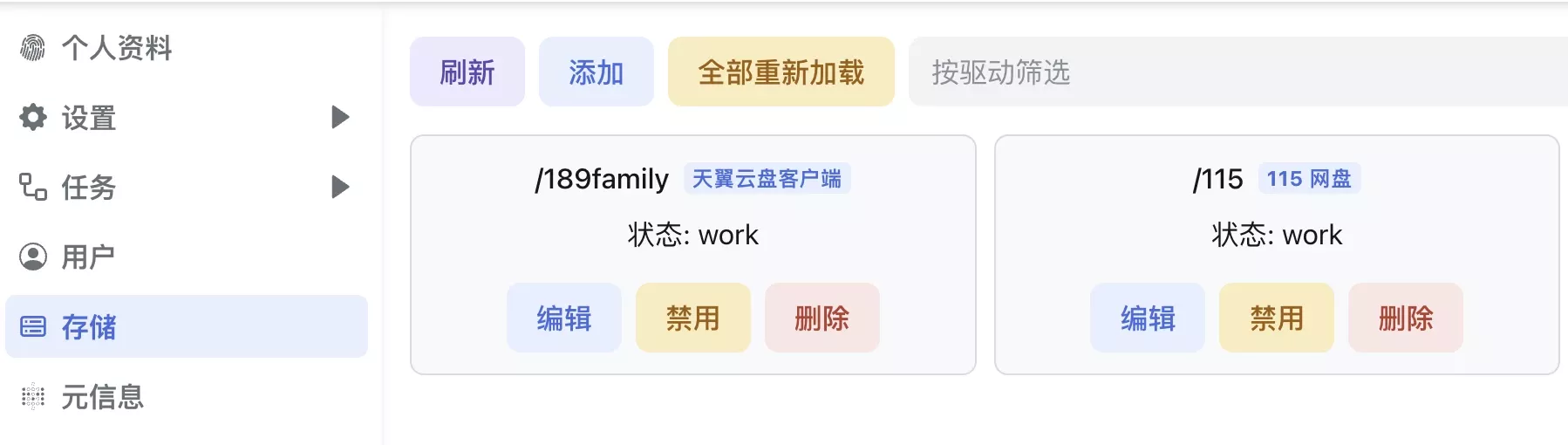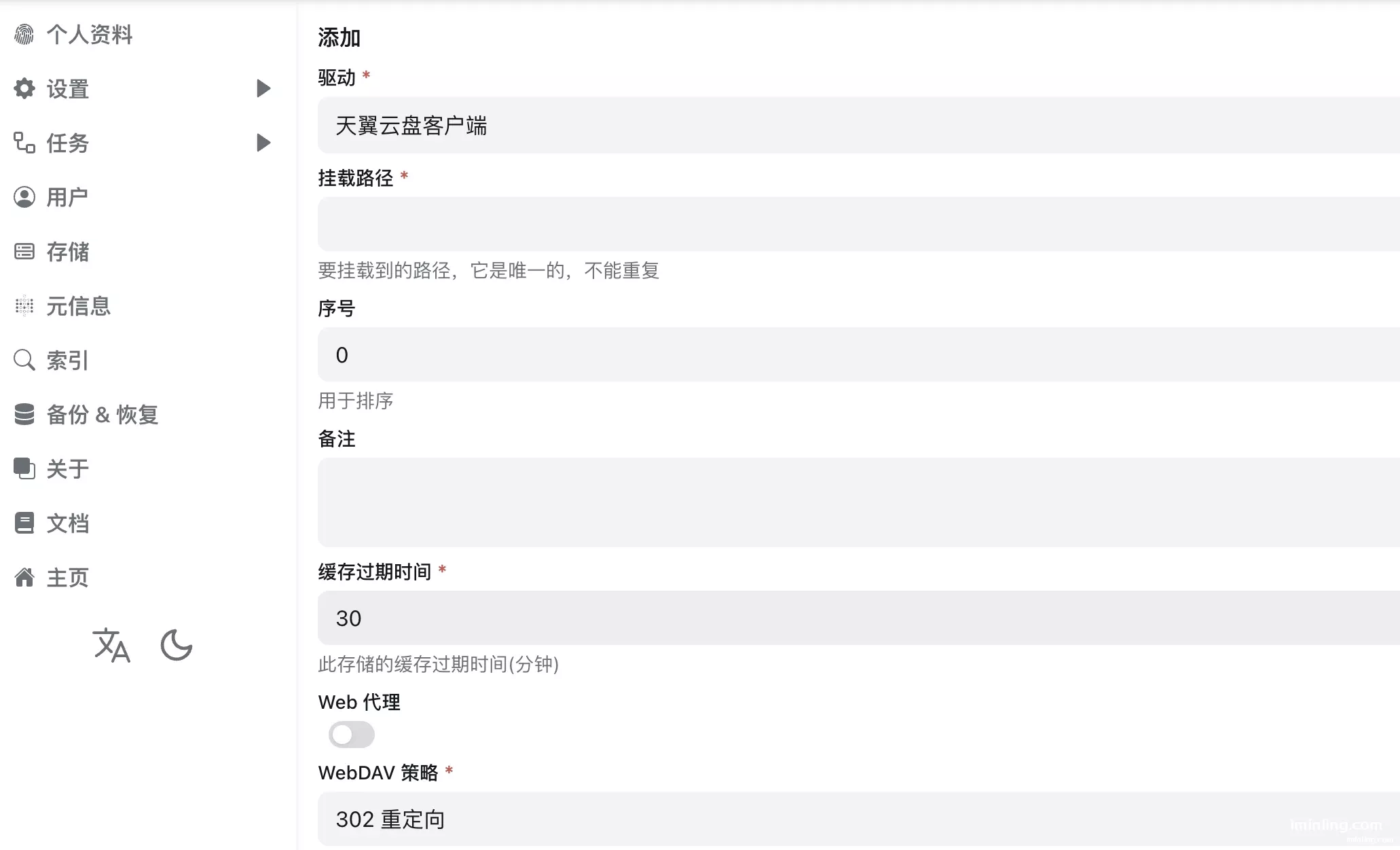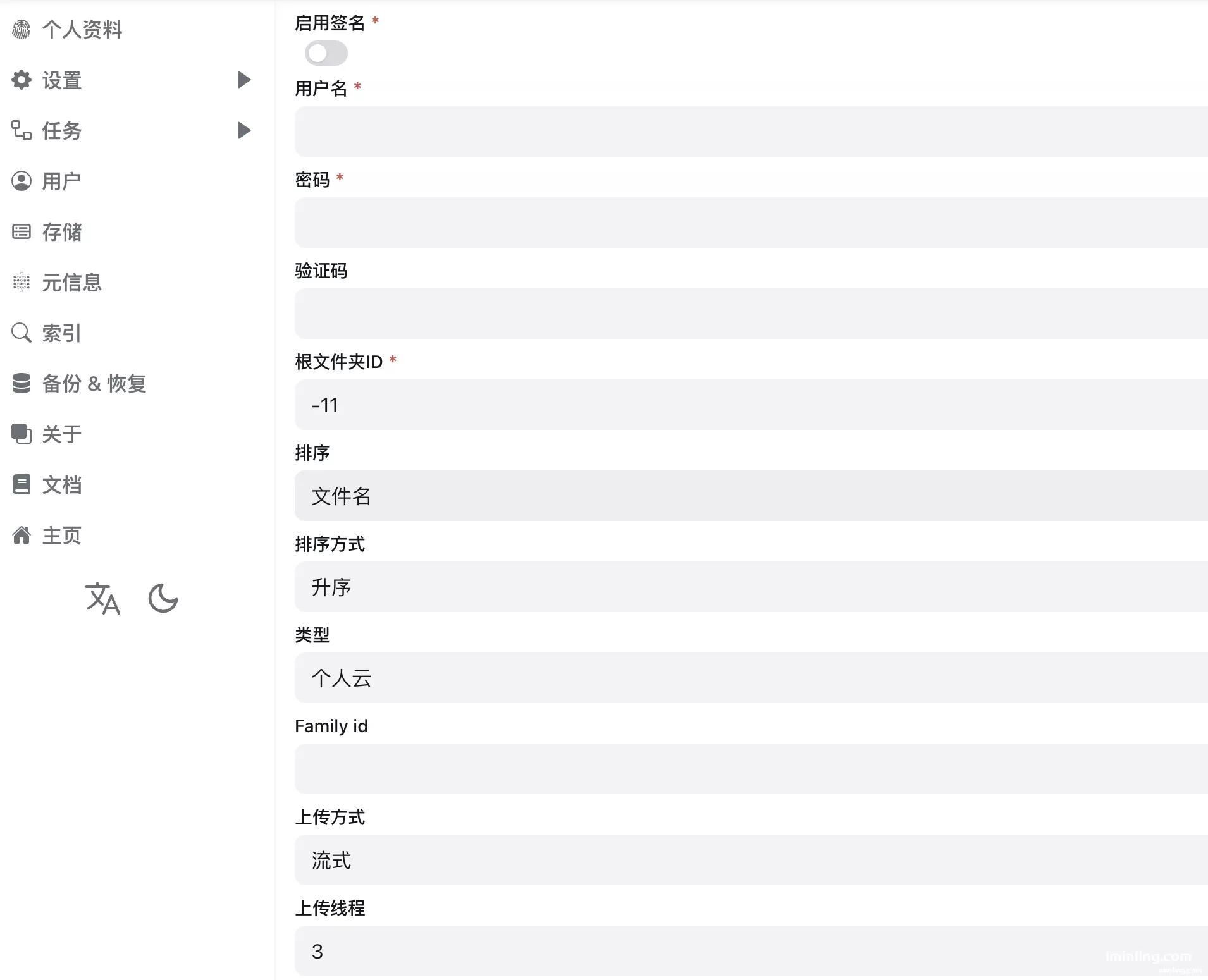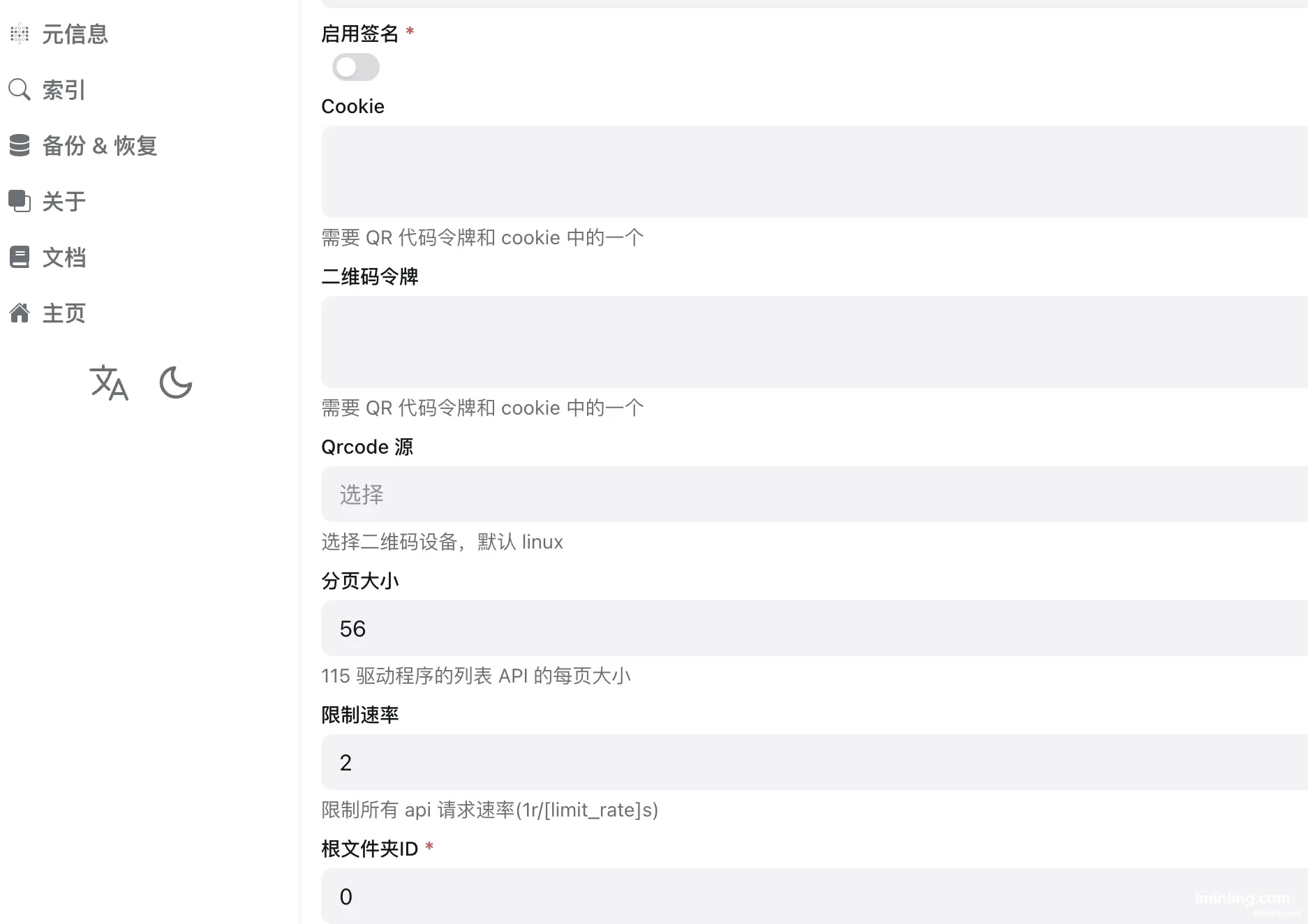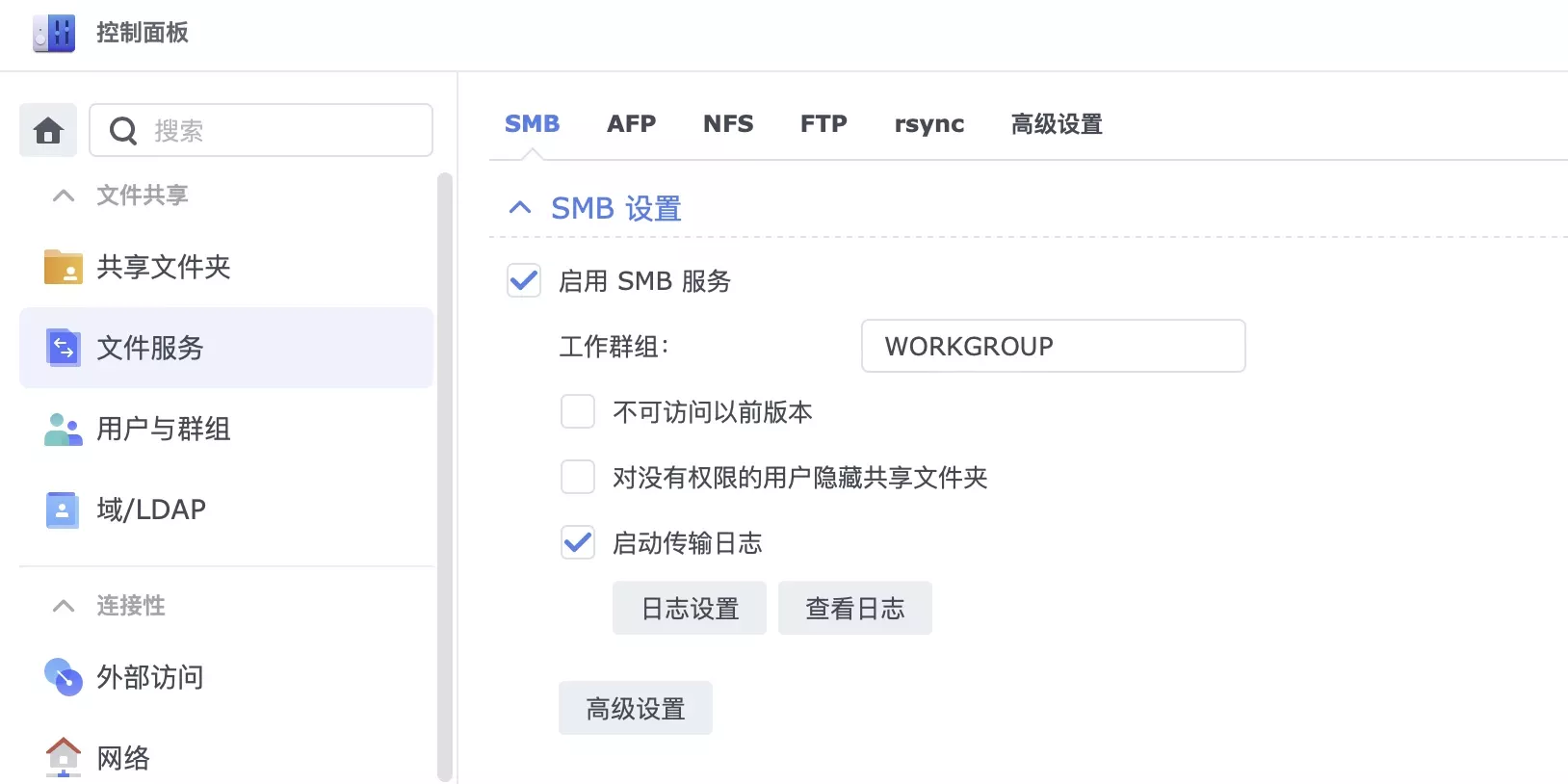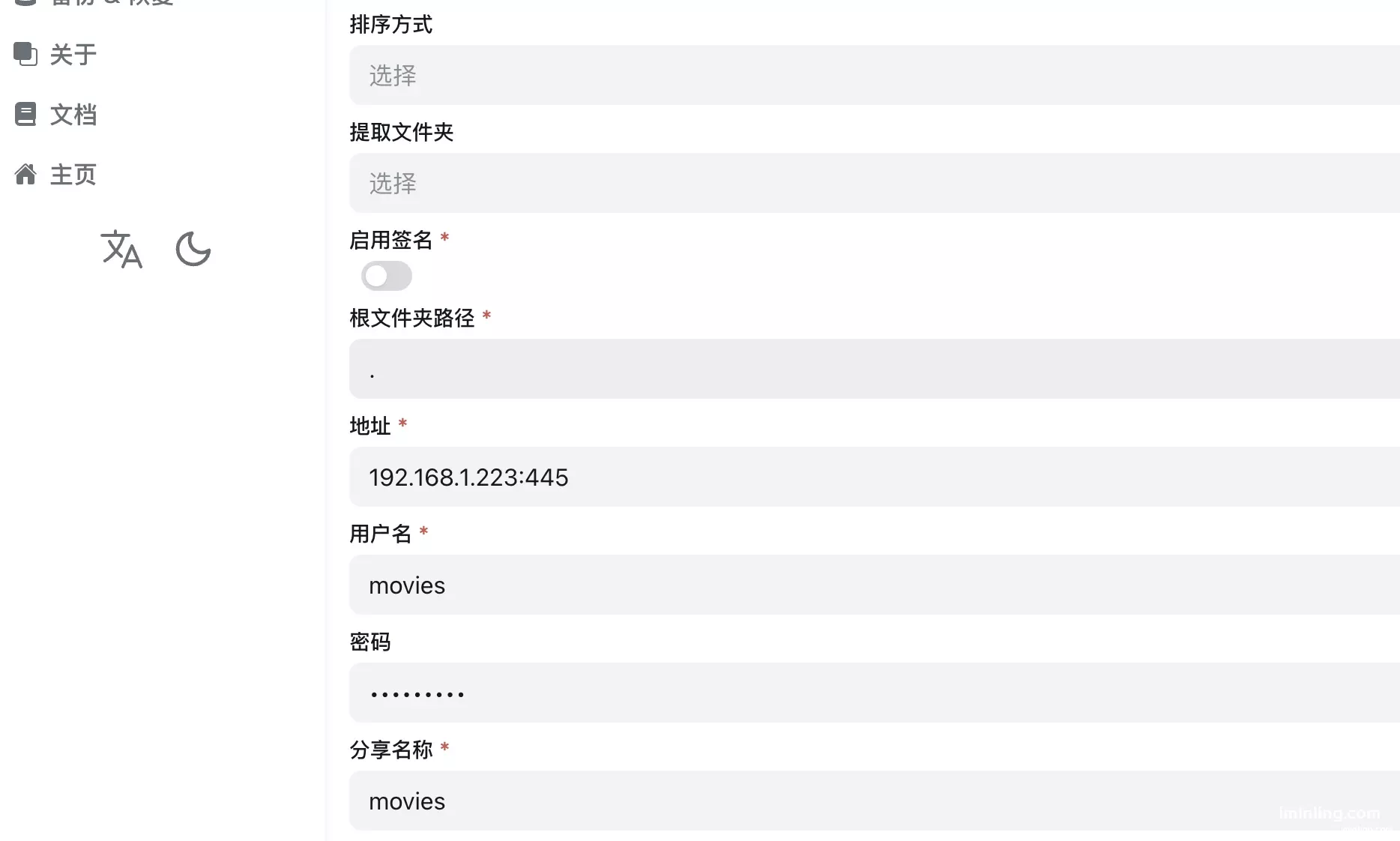前段时间写了一篇如何搭建小雅alist的文章,使用小雅的媒体库来进行观影,但是这种有一个问题就是小雅的库更新的不是很快,而且如果我想在电视上观看比较麻烦,就算搭配emby,也无法避免资源更新慢的问题。所以就想着使用自己的网盘配合自己搭建的alist服务端,来进行资源快速入库,方便自己快速观看。那么接下来就详细说明一下自己的搭建过程。
alist服务端
我这里使用docker compose来搭建alist server,alist提供了两个版本的镜像,一个是普通的版本,一个是带aria2下载的版本,根据自己的需求进行安装,安装文档参考官方文档。
我的docker-compose.yaml如下:
| |
我的目录分配如下:
| |
整体配置是比较简单的,我使用了自己的网络mynet,而不是让docker自建一个网络,方便后续容器之间的项目访问。
按照上边配置好后直接docker compose up -d运行起来容器。之后通过访问ip:15244(我这里映射到主机的15244端口了),默认admin用户和密码,进行登录并修改密码。容器启动成功,alist的服务端搭建就算完成了。
网盘添加
我这里主要添加三种类型,天翼云盘,115网盘,本地smb,下边就看一下每种网盘是需要怎么来添加。
天翼云盘
我家里使用的是电信的宽带,送了天翼网盘的会员,个人和家庭分别是4TB,整体也不算少。
进入到alist的管理界面
点击存储-添加,然后选择天翼云盘客户端(官方建议的类型)。然后就可以看到很多选项需要填写,具体的填写操作步骤参考官方文档。
挂载路径是最终显示在alist主页的名称,需要唯一。
缓存过期时间根据自己的需求来定义,比如我添加了一个文件想要快一点能刷新出来,那么我就定义短一点(比如1分钟),这个根据自己需求来定。
WebDAV策略建议都使用302重定向,这样子在通过WebDAV访问alist服务端的内容的时候,实际上会重定向到网盘内真实的路径,等于直接访问网盘。
启用签名选项如果后续是需要配合emby实现302播放,一定要打开,一定要打开,一定要打开。
用户名就是天翼云盘登录的手机号。
密码是天翼云盘登录的密码。
根文件的id根据自己需求,如果只是想把网盘内的某一个目录添加到alist中,那就按照官方文档里的方法找到对应的文件夹id。
类型有家庭云和个人云,family id在是选择家庭云的时候需要填写,官网里都有介绍。我这里就是家庭云。
基本上述搞定就可以添加成功了。
115网盘
基本和天翼云盘添加流程差不多,驱动类型选择115网盘,挂载路径、缓存过期时间、WebDAV策略、启用签名四个选项和天翼云盘意向逻辑,进行处理就行了。有不明白的可以参考官方文档。
cookie和Qrcode二选一,官方文档也有详细的介绍,包括根文件夹ID,都有详细的介绍,参考文档就可以了。感觉Qrcode会简单一点。我是直接使用的抓包软件抓的应用的cookie。这里有一个事项需要注意一下,如果使用了手机端软件,后续在网页登录的时候最好选择用手机扫码登录,要不然可能会把手机应用端挤掉导致cookie失效。
SMB添加
有些文件没有放在网盘,而是放在自己本地或者放在本地nas中,比如我上篇文档也介绍了Proxmox VE(PVE)8.0安装黑群晖NAS并直通硬盘,这样子想要在alist中把nas中的资源添加进去,就需要使用到SMB一些了,nas中是有开启这个功能的。
添加驱动类型选择SMB
smb是本地文件,启用签名就可以不用开了。地址、用户名、密码和分享名称(smb中的目录)根据自己的需求填写就可以了。
总结
我这里介绍了三种网盘的添加方式,其他的网盘也都大同小异,比如添加阿里云盘等。那么搭建alist服务端并添加网盘,就介绍到这里。希望可以帮到大家。
接下来还会介绍利用rclone挂载alist,然后让emby来使用并实现302播放。